win7怎么把ie浏览器设置为默认浏览器 win7如何将ie设置为默认浏览器
在win7系统中,许多人可能都会安装多个浏览器来使用,有时候为了方便很多人想要把ie浏览器设置为默认浏览器,但是却不知道要从何下手,那么win7怎么把ie浏览器设置为默认浏览器呢?有想要知道的用户们可以跟随着笔者的步伐一起来看看win7将ie设置为默认浏览器的详细方法。
方法如下:
方法一:
1、打开ie浏览器,然后点右上角的“设置"图标,在弹出的选项中选择”Internet选项“。
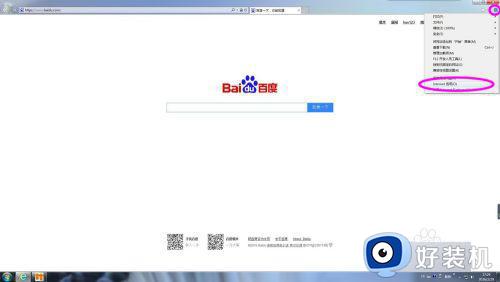
2、系统弹出Internet选项设置,在设置里面大家可以看到一些基本的设置,大家找到”程序“并打开。
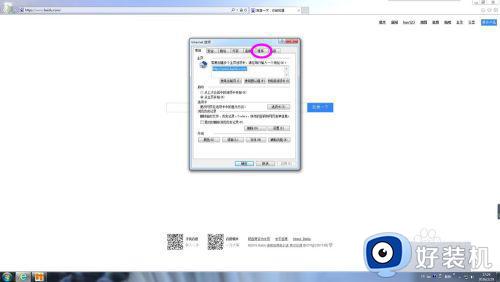
3、在程序里面,大家可以看到默认浏览器页面选项,点击该选项后面的”设为默认浏览器“即可。
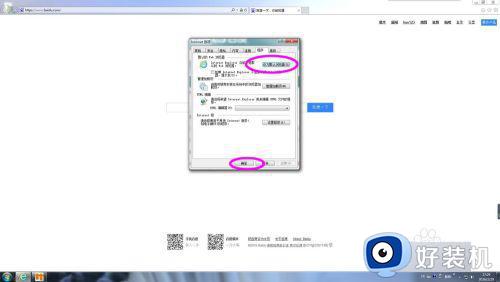
方法二:
1、打开安全软件,这里用的是腾讯安全管家,在安全管家里面找到”工具箱“并打开。
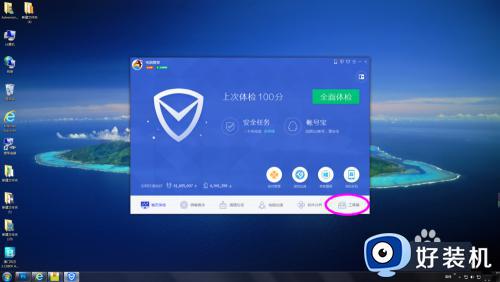
2、打开之后,大家可以看到一些基本的工具,大家找到”浏览器保护“。
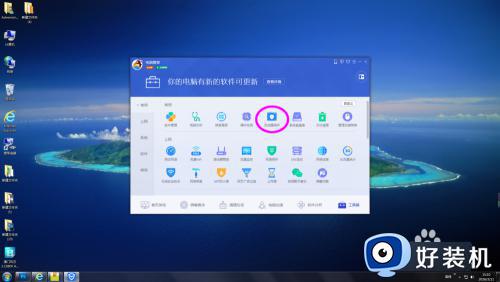
3、安全软件会检测电脑上安装的浏览器,我们选择ie浏览器,并且点击右上角的”一键锁定“。这样默认浏览器就是ie浏览器了。
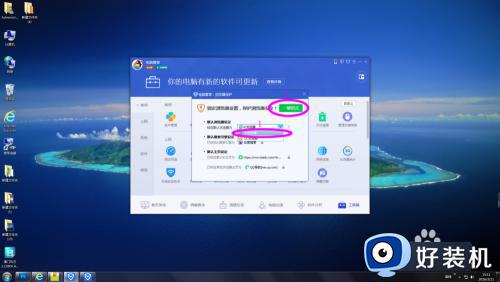
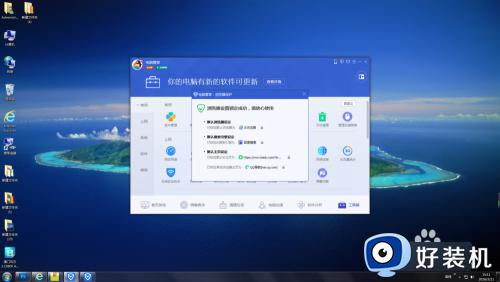
方法三:
1、在主页面点击”开始“图标,然后再弹出的选项中找到”默认程序“。

2、进入默认程序页面,大家找到最下方的”设置程序访问和计算机默认值“并打开。
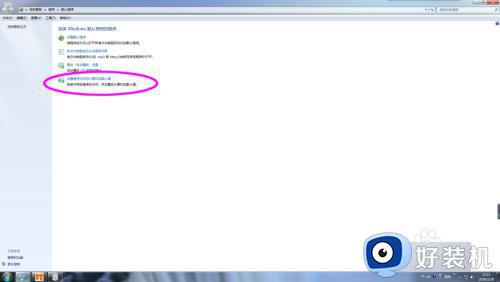
3、系统自动弹出“设置默认访问和计算机的默认值”窗口,在这里大家可以看到:“Microsoft Windows”、“非Microsoft”以及最下面的“自定义”。大家点击最后一项“自定义”。
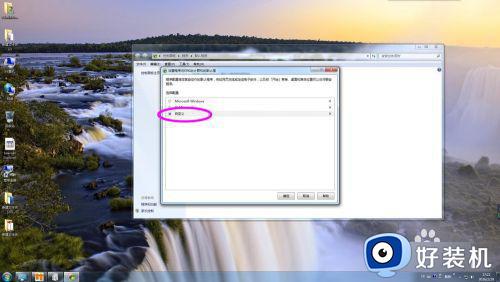
4、系统弹出自定义设置,大家找到默认浏览器选项,在这里大家可以看到我们已经安装了两个浏览器:ie浏览器和uc浏览器,大家点击“ie浏览器”前面的图标,将该浏览器设置为默认浏览器,操作完毕之后点击下方的“确定”。然后,重新启动计算机即可。
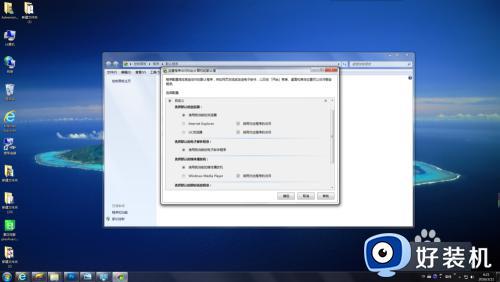
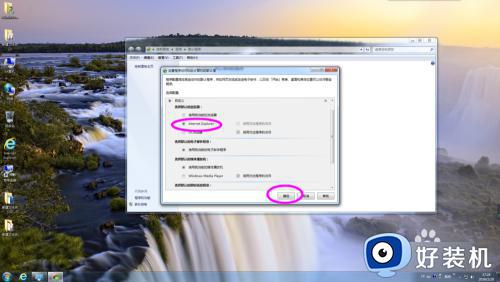
以上给大家介绍的就是win7如何将ie设置为默认浏览器的详细内容,有需要的用户们可以参考上述方法步骤来进行设置,相信可以帮助到大家。
win7怎么把ie浏览器设置为默认浏览器 win7如何将ie设置为默认浏览器相关教程
- 电脑win7怎样设置默认浏览器 win7电脑如何设置默认浏览器
- win7设置默认浏览器为谷歌浏览器方法 win7系统怎么设置谷歌默认浏览器
- win7 ie浏览器下载文件位置 win7ie浏览器默认下载路径在哪
- win7设置默认浏览器的步骤 win7如何设置默认浏览器
- win7浏览器默认设置在哪里 win7指定默认浏览器怎么设置
- 如何设置默认浏览器win7 默认浏览器设置 win7方法
- win7怎样设置默认浏览器 win7在哪设置默认浏览器
- win7怎么更换默认浏览器 win7系统如何更改默认浏览器
- win7默认浏览器怎么设置 win7系统设置默认浏览器的方法
- 如何重装ie浏览器win7 win7重装ie浏览器的方法
- win7访问win10共享文件没有权限怎么回事 win7访问不了win10的共享文件夹无权限如何处理
- win7发现不了局域网内打印机怎么办 win7搜索不到局域网打印机如何解决
- win7访问win10打印机出现禁用当前帐号如何处理
- win7发送到桌面不见了怎么回事 win7右键没有发送到桌面快捷方式如何解决
- win7电脑怎么用安全模式恢复出厂设置 win7安全模式下恢复出厂设置的方法
- win7电脑怎么用数据线连接手机网络 win7电脑数据线连接手机上网如何操作
win7教程推荐
- 1 win7每次重启都自动还原怎么办 win7电脑每次开机都自动还原解决方法
- 2 win7重置网络的步骤 win7怎么重置电脑网络
- 3 win7没有1920x1080分辨率怎么添加 win7屏幕分辨率没有1920x1080处理方法
- 4 win7无法验证此设备所需的驱动程序的数字签名处理方法
- 5 win7设置自动开机脚本教程 win7电脑怎么设置每天自动开机脚本
- 6 win7系统设置存储在哪里 win7系统怎么设置存储路径
- 7 win7系统迁移到固态硬盘后无法启动怎么解决
- 8 win7电脑共享打印机后不能打印怎么回事 win7打印机已共享但无法打印如何解决
- 9 win7系统摄像头无法捕捉画面怎么办 win7摄像头停止捕捉画面解决方法
- 10 win7电脑的打印机删除了还是在怎么回事 win7系统删除打印机后刷新又出现如何解决
